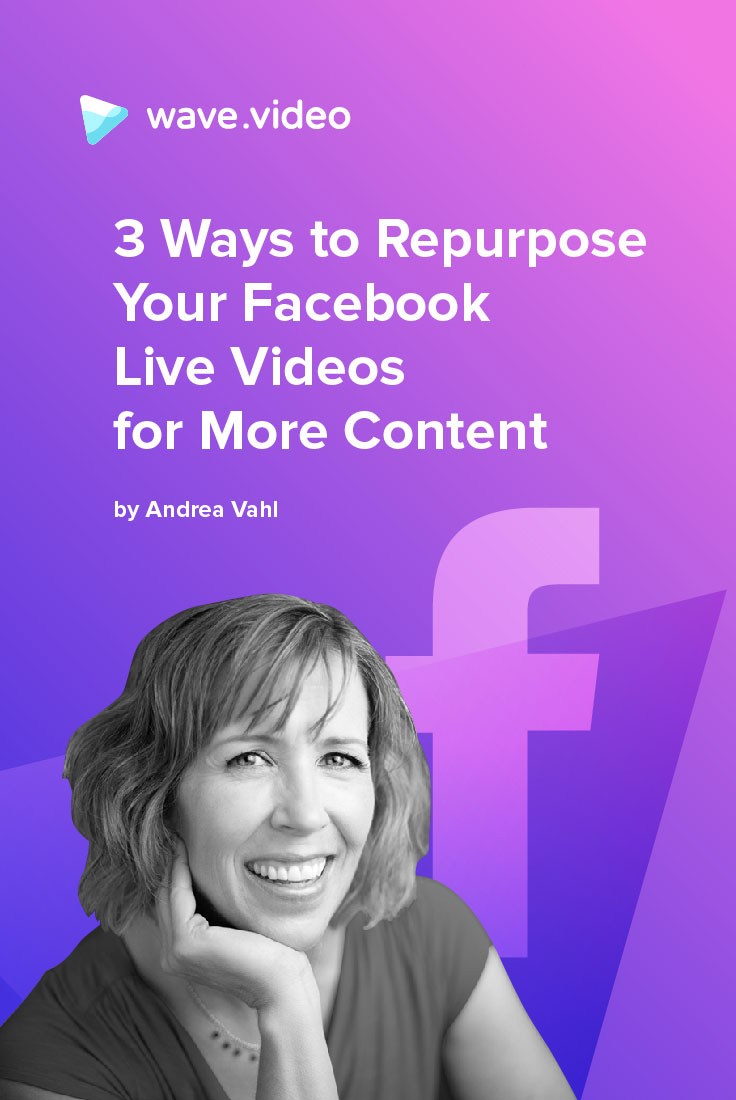重新利用 Facebook 直播视频制作更多内容的 3 种方法

想要从Facebook 实时视频中获得更多内容?
创建内容非常耗时,因此请确保充分利用您正在创建的内容!在本帖中,您将找到 3 种强大的方法来重新利用您的 Facebook Live 视频来创建更多内容。
为什么使用FacebookLive?
首先--我们为什么要这样做?
最大的原因是 Facebook Live 在 Facebook 新闻提要中获得了巨大的有机覆盖率和大量的参与度。在页面努力争取有机覆盖率的同时,Facebook 正在进一步推动这些内容。
进行 Facebook Live 的主要原因有
-
- 在 Facebook 上扩大有机覆盖面--FacebookLive视频可为您的 Facebook 页面扩大有机覆盖面;
- 将自己打造成专家--通过 Facebook Live,您的受众有机会更好地了解您,并与您的品牌建立联系;
- 轻松创建内容--有很多方法可以重新利用 Facebook Live 视频,毫不费力地制作更多内容。
1.从 Facebook 下载视频并上传到 YouTube
重新利用 Facebook Live 的第一种方法是从 Facebook 下载并上传到 YouTube,这样视频就能获得更多的曝光率。
当人们问我,你应该在 Facebook 还是 YouTube 上制作视频时,我的回答是--都可以。 你必须在 Facebook 上为 Facebook 制作视频(如果你在 Facebook 上分享 YouTube 视频,它的覆盖面会非常小,因为 Facebook 正试图接管 YouTube)。
当人们问我,你应该在 Facebook 还是 YouTube 上制作视频时,我的回答是--都可以。
然后,您必须将视频放在 YouTube 上进行搜索--YouTube 视频在谷歌搜索中的显示效果更好(因为谷歌拥有 YouTube)。
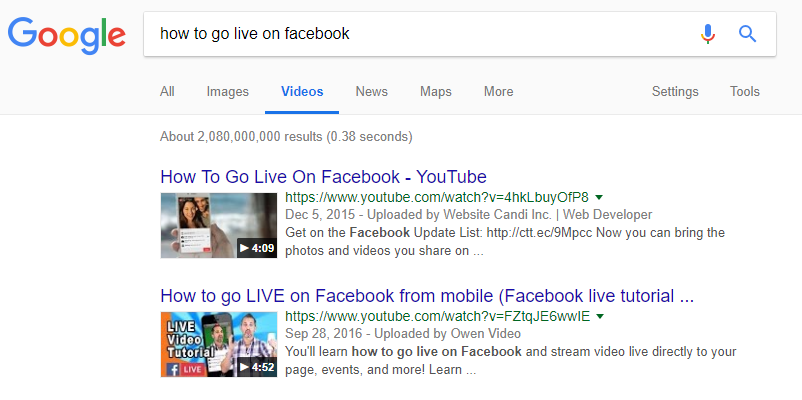
YouTube 视频在 LinkedIn 和 Twitter 上也更容易 "分享",因为它们可以控制在那里播放视频。
因此,如果您要进行 Facebook Live,您可能需要考虑如何制作 Facebook Live 视频。一般来说,我的视频都会非常专注于几个快速提示或一个非常具体的视频目的,让人们日后觉得有用。
一般来说,我的视频都会非常专注于几个快速提示或一个非常具体的视频目的,让人们日后觉得有用。
对于我知道会发布到 YouTube 上的 Facebook Live 视频,我一般不会在评论区与 YouTube 上的人看不到的问题或留言互动。 如果我确实想回答问题,我会再次阅读问题,以方便观看重播的人。
那么,如何下载 Facebook Live 视频呢?以下是分步指南:
-
- 首先,点击帖子的日期;
- 首先,点击帖子的日期;
- 然后选择 3 个点,就会出现一个下拉菜单,然后就可以选择 "下载视频";

- 然后,该文件就会出现在你的下载文件夹中,上面有一大串数字。 您可以将其上传到 YouTube,并根据需要调整标题、描述和关键词;
- 现在,您可以将这些视频添加到 YouTube 上的播放列表中,并将其发布到 Twitter 和 LinkedIn 上。
2.在博文中嵌入视频
现在您已将 Facebook Live 视频上传到 YouTube,您可以将其嵌入博客文章中。
从技术上讲,您可以嵌入 Facebook Live 视频,但有时嵌入效果不如 YouTube 好。从 Facebook 嵌入的实时视频会突然从旧帖子中消失,因此 YouTube 嵌入会更稳定一些。
这里有一个刷新旧博文的想法:
- 找到一个可以制作成视频的要点帖子;
- 就这一点制作 2-3 分钟的 Facebook Live 视频;
- 将视频上传到 YouTube;
- 返回到该旧帖子,将 YouTube 视频嵌入到帖子中。
现在,您的内容不断刷新,当页面上有视频时,人们更有可能在页面上停留更长时间。
要将 YouTube 视频嵌入博文,请转到视频,选择视频下方的 "共享 "链接。然后选择 "嵌入"。
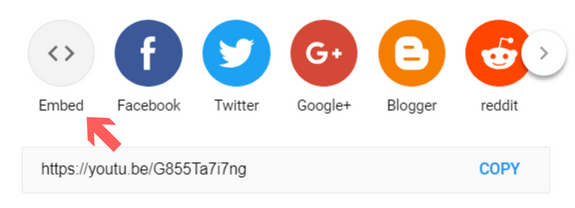
您会收到一些代码,必须将其放入博文的文本编辑器区域(而不是可视化编辑器)。
3.将视频交叉发布到其他页面
交叉发布是在多个页面上共享视频的一种方式,比单纯的共享更引人注目。两个页面都能看到来自每个页面的意见。 交叉发布只能在相互添加了对方的页面之间进行,而且您可以控制要交叉发布的视频。
首先,您必须进入 "设置",然后添加要交叉张贴的每个页面。您必须是该页面的管理员才能将其添加为交叉张贴。
然后,点击视频的 "编辑 "按钮,选择允许交叉张贴的视频,并选择允许交叉张贴的页面。
额外提示--确保添加标题
Facebook 的另一个绝妙之处是可以从 Facebook Live 视频中轻松创建字幕。 目前还没有一种很好的方法来下载 Facebook 可以创建的 SRT 文件,以便在视频中添加字幕。但您绝对可以添加字幕。
为此,请选择编辑帖子,然后选择标题并生成。 现在,您就可以编辑字幕文本了。 由于 85% 的人在观看视频时都会关闭声音,因此,Facebook 在创建字幕方面做得很好。
另一种方法是使用像Wave.video这样 的工具,它 可以让您以非常美观和方便的方式在视频中添加文字。
我希望这篇文章能为您提供一些好点子,让您知道如何用不同的方法来制作有价值的内容。
您呢,目前是否正在观看 Facebook Live 视频? 请在下面的评论中分享您的想法!
关于作者 Andrea Vahl是一名社交媒体演讲人和顾问 ,她热衷于帮助企业了解和利用社交媒体的力量来切实发展业务。 Andrea 是《Facebook营销傻瓜手册 》(FacebookMarketing All-in-One for Dummies) 的合著者 ,曾担任社交媒体检查员(Social Media Examiner)的 社区经理长达两年多。
她被Entrepreneur.com评为"2014 年 50 位最受欢迎的网络影响力人物",2016 年被 Inc.com 评为 "帮助您发展业务的 21 个最佳博客" ,并 被 Boom Social评为 "社交媒体领域 30 佳女性" 。 她是 社交媒体经理学校(Social Media Manager School)的联合创始人,这是一个拥有 1400 多名学生的在线学习项目。 Andrea Vahl 有能力让社交媒体营销变得简单易懂并付诸实施,通过她的培训和一对一咨询,已经直接影响了数千家公司的底线。